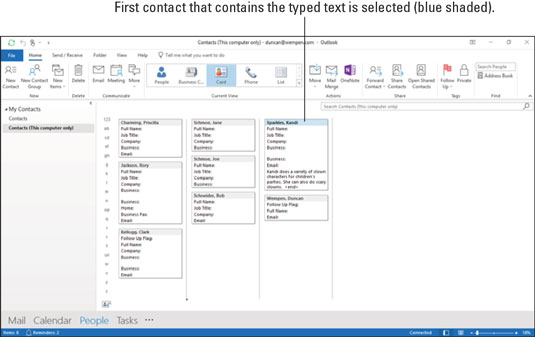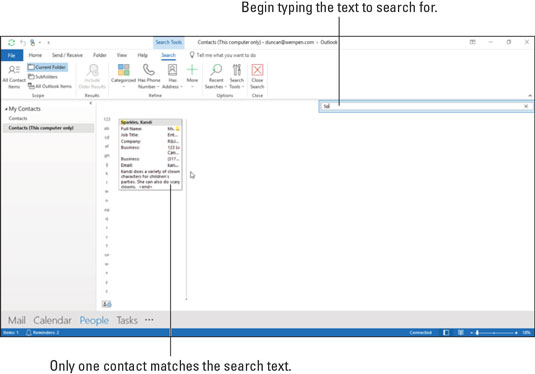Inimeste kontaktteabe sisestamise põhjus rakendusse Microsoft Outlook 2019 on see, et saaksite nad uuesti üles leida. Muidu, mis on selle segaduse mõte?
Inimeste moodulist nimede otsimine on lapsemäng. Saate sirvida või otsida mooduli Inimesed mis tahes vaatest. Sirvimiseks sirvige kontakte vertikaalse kerimisriba abil. Otsimiseks sisestage nimi või muu asjakohane tekst väljale Otsi kontaktidest ja valige otsingutulemustest, mida soovite.
Kaardivaates saate seda teha järgmiselt – millega te pole veel ametlikult töötanud. See on nagu visiitkaartide vaade, välja arvatud see, et kaardid on nendes sisalduva teabe põhjal erineva suurusega ja need on paigutatud veergudesse.
Perekonnanime järgi kontakti leidmiseks kaardivaates toimige järgmiselt.
Valige moodulis Inimesed lindi vahekaardi Avaleht rühmas Praegune vaade kaardivaade. Ilmub kaardivaade.
Klõpsake mis tahes kaardi all olevat tühikut ja alustage soovitud kontakti perekonnanime esimeste tähtede tippimist. Ekraan hüppab selle nime esimesele eksemplarile ja tõstab esile kaardi pealkirja. Näiteks sellele joonisele kirjutas autor just Sp, sest ta otsib Kandi Sparklesi, veetlevat klouni, keda ta nägi eelmisel nädalal ühel lastepeol.
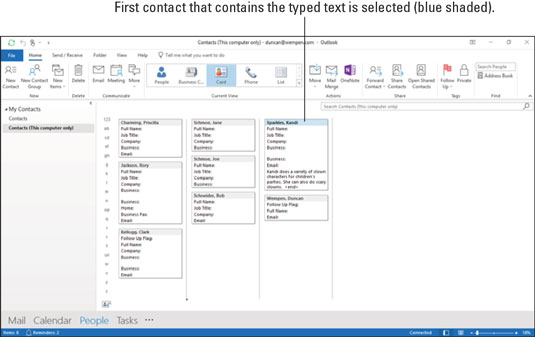
Alustage nime esimeste tähtede tippimist, et liikuda sellele vastavale kaardile.
Kaardivaates on vasakpoolses servas kirjaga sakid. Saate sirvida oma kontakte kerimise teel, kuid kui neid on palju, võib teil olla kiirem klõpsata ühel neist tähtedega vahekaartidest, et liikuda kiiresti valitud tähega algavate perekonnanimede juurde.
Loomulikult peate võib-olla kontakti nime otsimisel tuginema millegi sellisele ettevõttele, mille heaks kontakt töötab. Või võite leida kõik inimesed oma nimekirja, kes elavad teatud riigi - või inimesed, kes paneb teid teatud vaimset seisundit (nüüd seal kasulik tidbit lisada oma kontaktandmed kirjed). Sellisel juhul viib otsingutööriist teid oma kontakti juurde.
Otsingutööriista kasutamiseks kontakti otsimiseks toimige järgmiselt.
1. Tippige moodulis Inimesed oma lemmikvaatega väljale Otsi kontakte otsitav tekst ja vajutage sisestusklahvi.
Otsinguväli asub teie kontaktide loendi ülaosas, otse lindi all. Teie kontaktide loend kahaneb nendeni, mis sisaldavad teie sisestatud teavet, nagu näidatud.
Kui te ei leia otsingule vastavaid kontakte, kontrollige, kas kirjutasite sisestatud otsinguteksti õigesti.
2. Otsingufiltri eemaldamiseks klõpsake otsingukasti paremas servas olevat nuppu X.
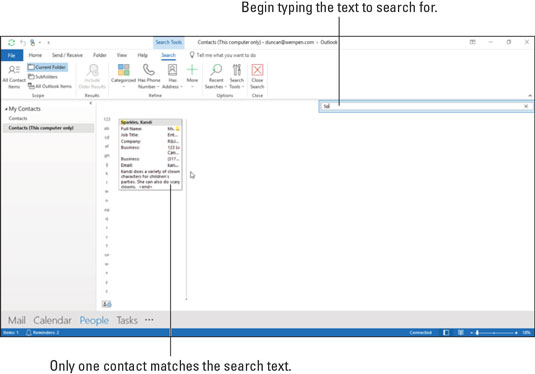
Kasutage otsingukasti, et kitsendada kuvatud kontaktid nendeni, mis vastavad teie kriteeriumidele.
Raske on olla nii rumalalt sõnasõnaline kui arvutid; lähedane ei lähe nendega arvesse. Kui näete Grg Wshngtn, teate, et peate otsima George Washingtoni, kuid arvuti ei tee seda. George peaks laskma oma täishäälikud eemaldada, enne kui arvuti näeks neid kahte nime ühtemoodi.
Teisest küljest, kui teil on otsitavast nimest vaid osa, leiab Outlook selle sissekanne kõikjalt. Otsing mõiste Geo oleks omakorda üles George Washington samuti muid Georges osoiteluettelossasi, sealhulgas Boy George ja George Jungle (eeldusel, et nad kõik sellised tihedad isiklikud sõbrad sinu, et nad osoiteluettelossasi).